
大多机械键盘则自带音量+、-按钮,按了就可以进行增加或减轻!那么对于没有上述所说的2个功能的电脑来说该怎么调节?在本文中winwin7小编给大家分享下win10系统使用热键快速调节音量的操作方法。
步骤1、在桌面上右键->新建->快捷方式;
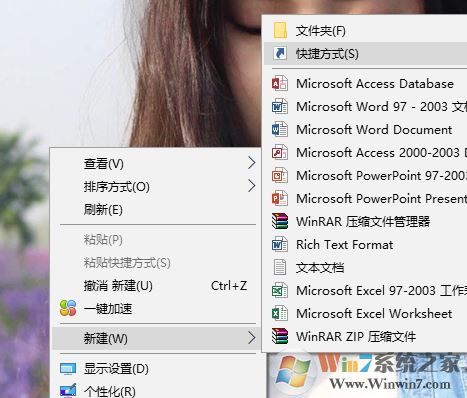
步骤2、在输入对象的位置中键入: %windir%\System32\SndVol.exe -f 49825268 下一步完成即可;
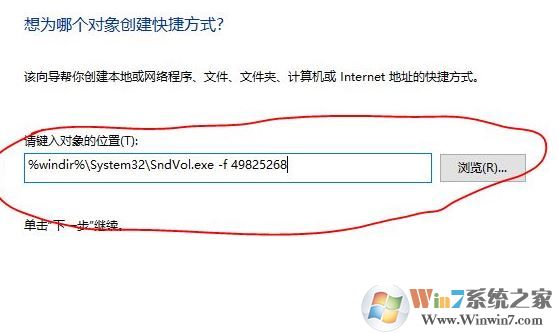
3、找打刚才创建的快捷方式,右键->属性->快捷方式,在快捷键上设置你想要的快捷键即可!
操作完成后只是使用快捷键调出系统的音量调节面板,然后使用方向键↑、↓即可对其进行调节!
以上便是winwin7小编给大家分享的win10音量快捷键使用方法!